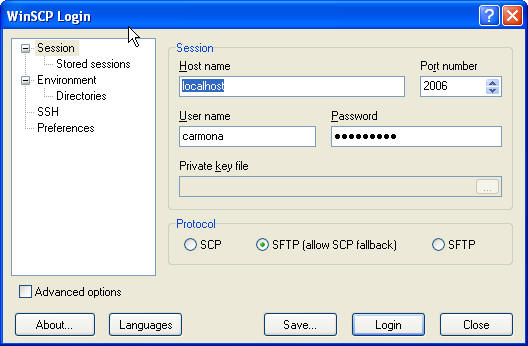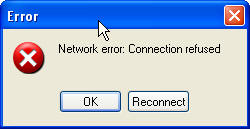Configuration de Putty
Tout d'abord il faut télécharger le programme putty
à l'adresse
http://www.chiark.greenend.org.uk/~sgtatham/putty/download.html
Double cliquez sur putty, rentrer les premières données
de configuration comme ci-dessous

N'oubliez pas de cliquer sur save. Maintenant quitter en fermant la
fenetre, puis relancer putty. Vous devez voir réapparaître
la fenêtre précédente si vous cliquez sur Load ::
ssh de la fac. Cliquez sur Open, et c'est gagné vous avez
lancé une session ssh : on va vous demander votre login et votre
mot de passe sur la machine ssh.
Configuration d'un tunnel ssh
Fermer cette session et relancer putty.
Rendez vous maintenant dans le sous arbre SSH::Tunnels (cliquez sur
Tunnels)
Dans Source Port taper 2006.
Dans Destination taper leray3.math.sciences.univ-nantes.fr:22
Cliquer sur Add
Retourner sur le premier panneau de config en cliquant sur Session
dans la fenêtre de gauche, puis cliquer sur Save pour sauvegarder.
Vous devriez voir cela

Relancer la connection par Open.
Taper votre login et mot de passe (de la machine ssh)
Une connexion vers leray3 via le tunnel
Il est maintenant temps de créer une connection ssh vers Leray3,
puisque la connexion ci-dessus vient d'ouvrir le tunnel. Cliquer sur le
bandeau bleu de la fenêtre avec le bouton de droite, choisissez
New Session et créer une nouvelle session, appelée
ssh leray 3, comme précédemment, mais avec le nom d'hote
localhost et le numéro de port 2006

N'oubliez pas de la sauvegarder. Si vous cliquez sur open maintenant,
vous devez rentrer votre login et votre mot de passe classique pour
leray3.
Transfert de fichiers
Il s'agit maintenant de transférer des fichiers par SFTP. Je
vous conseille d'utiliser le logiciel winscp, logiciel libre sous
licence GPL. Vous pouvez le télécharger à l'adresse
http://winscp.sourceforge.net/download2.php?file=winscp368setup.exe
et puis d'installer le logiciel en double cliquant dessus.
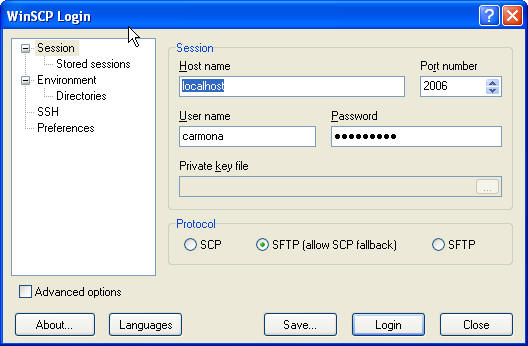
Il ne reste plus qu'a entrer le nom de l'hote : localhost, le numero de
port : 2006, le nom d'utilisateur sous leray3, et son mot de passe sous
leray3. Cliquer sur Save pour sauvegarder ces informations. Cliquer sur
Login pour Lancer le transfert de fichiers.
Si vous obtenez le message d'erreur suivant
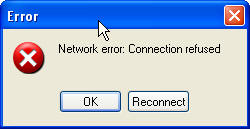
c'est que soit vous avez oublié de lancer la session vers la
machine ssh de la fac avant (par putty), soit vous avez lancé
cette session, et le tunnel correspondant, mais cette session s'est
fermée automatiquement : un délai prédéfini
a expiré.
Relancez donc putty, remettez en place le tunnel, et relancer winscp.
La tout devrait bien se passer : vous avez deux fenêtres , la
gauche représentant votre pc, la droite votre répertoire
sur leray3. Vous n'avez plus qu' à déposer-glisser pour
copier dans un sens ou l'autre.
Comment utiliser Mathscinet de chez moi ?
Il suffit d'ouvrir sous putty un tunnel supplémentaire.
Dans Source Port taper 3128.
Dans Destination taper cache.sciences.univ-nantes.fr:3128
CLiquer sur Add
Retourner sur le premier panneau de config en cliquant sur Session
dans la fenetre de gauche, puis cliquer sur Save pour sauvegarder.
Ouvrez maintenant votre navigateur préferré. Je ne saurais trop vous conseiller Firefox.
Maintenant dans Edit :: Preferences :: Advanced :: Proxies :: HTTP Proxy
taper localhost Port 3128. Relancez le navigateur, ça marche !
Le seul inconvénient est qu'il faut maintenant lancer putty et créer le tunnel pour vous servir de notre navigateur.
Amicalement,
Philippe Carmona.